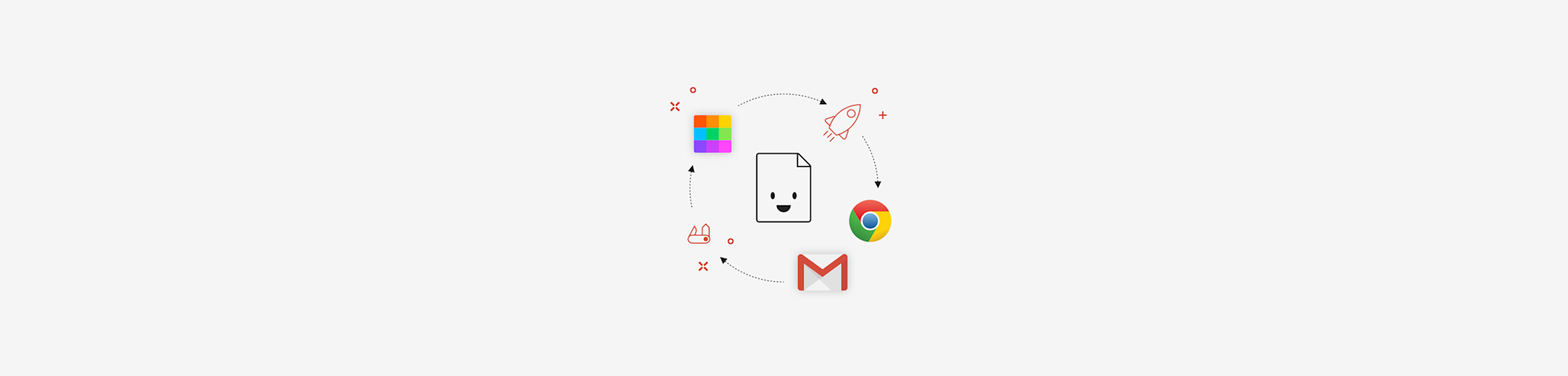
Comment utiliser efficacement l’extension Chrome Smallpdf
par Sara Gattoni
Merci d’avoir téléchargé l’extension Smallpdf Chrome. Voici quelques conseils pour une utilisation efficace !
Savais-tu que 70 % des pièces jointes que tu reçois par e-mail sont des fichiers PDF ? Tu ne l’avais peut-être pas encore remarqué, mais tu disposes déjà de tous les outils nécessaires pour travailler efficacement avec ces documents ! Ils se cachent (ou peut-être pas, car il y a environ 25 millions d’internautes par mois qui les utilisent) derrière ce carré magique coloré appelé Smallpdf. Ils sont si faciles à utiliser que je suis sûre qu’ils deviendront tes meilleurs amis !
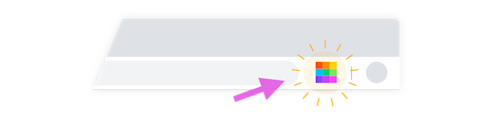
L’extension Smallpdf dans la barre d’outils du navigateur
Que tu envoies un e-mail, que tu prépares une présentation, que tu signes un document ou que tu cherches à modifier ton fichier dans son format d’origine, Smallpdf est là pour toi. Notre site te permet de gagner jusqu’à 2 heures par semaine en t’épargnant de nombreux problèmes liés à tes documents numériques ! Trop bien, non ?
Voici comment utiliser la nouvelle extension Smallpdf
En cliquant sur l’extension tous les outils seront affichés ! Le dernier outil que tu auras utilisé sera automatiquement placé en haut de la liste.
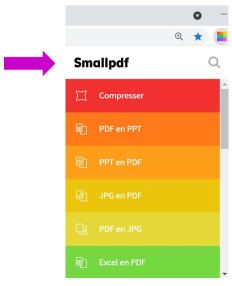
Accès rapide à tous les outils Smallpdf
Si tu ne trouves pas l’outil dont tu as besoin, cherche-le dans la barre de recherche !
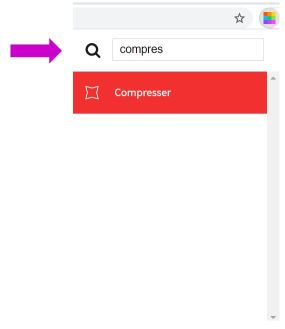
Trouve directement l’outil dont tu as besoin
En attendant que ton fichier soit traité, tu peux continuer à naviguer sur Internet. Smallpdf t’enverra une notification lorsque ton fichier sera prêt à être téléchargé !
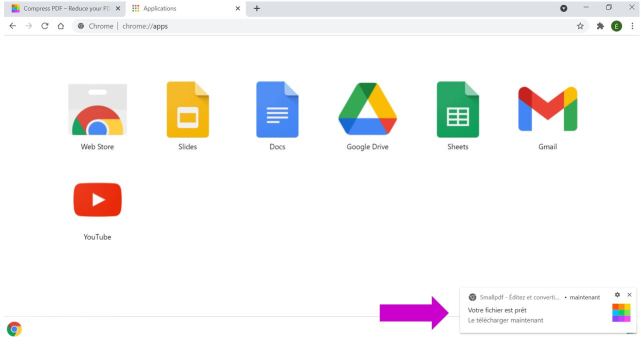
L’extension te prévient lorsque ton fichier est prêt à être téléchargé.
Comment utiliser l’extension Smallpdf lorsque tu affiches le PDF dans ton navigateur
Smallpdf est également intégré au lecteur PDF du navigateur Chrome. Sur le côté gauche de ton écran, tu trouveras un bouton appelé « Outils ».
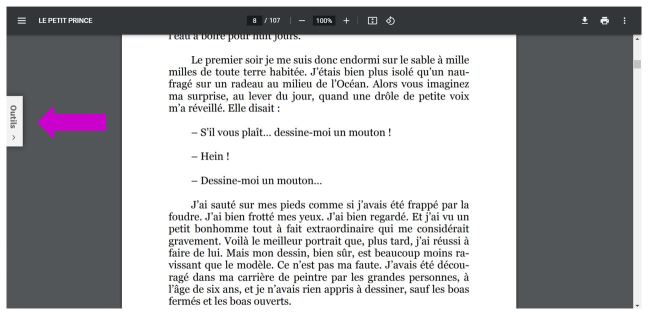
Un document PDF ouvert dans le navigateur
Clique sur « Outils » pour révéler la liste des outils de Smallpdf. En cliquant sur l’un des outils de la liste, le fichier sera envoyé directement sur Smallpdf pour traitement.
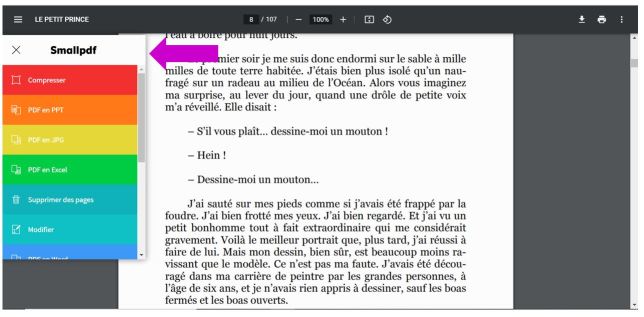
L’extension Smallpdf Chrome est disponible à gauche de l’écran.
Comment utiliser l’extension Smallpdf sur Gmail
Smallpdf est désormais aussi intégré à Gmail : tu peux compresser tes fichiers au moment de les ajouter en pièce jointe ou convertir les pièces jointes reçues en PDF ou dans les autres formats proposés par Smallpdf, directement depuis Gmail.
Comment comprimer et convertir des fichiers PDF avec Smallpdf directement depuis Gmail
Crée un nouveau message et utilise l’icône Smallpdf en bas pour ajouter un fichier PDF. Le fichier choisi sera automatiquement compressé à sa plus petite taille pour qu’il puisse être envoyé par e-mail.
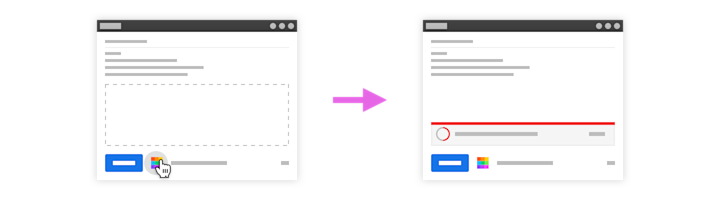
Compresse les pièces jointes PDF directement dans Gmail
Pour convertir les pièces jointes reçues par e-mail en PDF (ou dans un autre format), il te suffit de sélectionner la pièce jointe et de cliquer sur l’icône Smallpdf pour ouvrir la liste des outils et convertir ton fichier dans le format de ton choix.
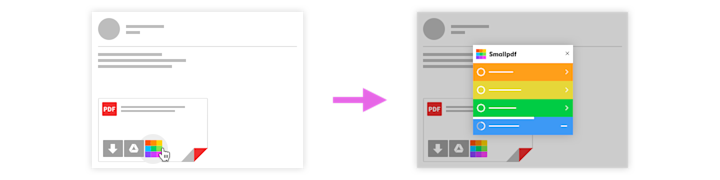
Convertir des pièces jointes directement depuis Gmail
Pour en savoir plus sur l’utilisation de l’extension Smallpdf sur Gmail, découvre ce tutoriel : Compresser et convertir des fichiers PDF directement depuis Gmail avec Smallpdf.
Tu n’as pas encore installé l’extension Smallpdf ?
Si tu n’as pas encore installé l’extension Smallpdf, tu peux le faire depuis le Google Chrome Store en cliquant sur le bouton ci-dessous.
Est-ce que nous facilitons vraiment la gestion des PDF ? Partage ton avis dans le Chrome Store. Smallpdf est fait avec ❤️ pour tous les internautes.
Article traduit et adapté en français par Éloïse



